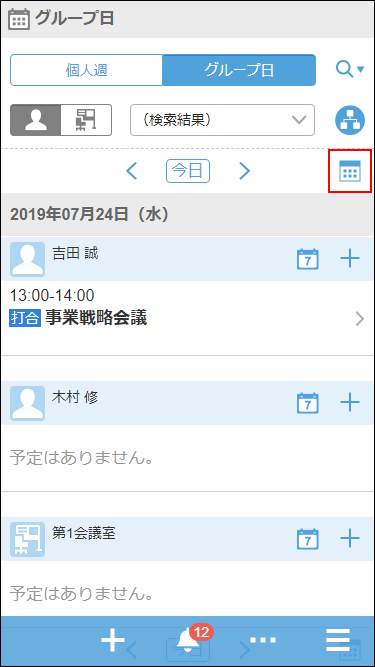モバイル表示でのスケジュールの操作
モバイル表示でのスケジュールの主な操作方法を説明します。
予定を登録する
ユーザー、組織、または施設の予定を登録します。
システム管理者の設定によっては、組織の予定を登録できない場合があります。
-
アプリメニューアイコンをタップします。
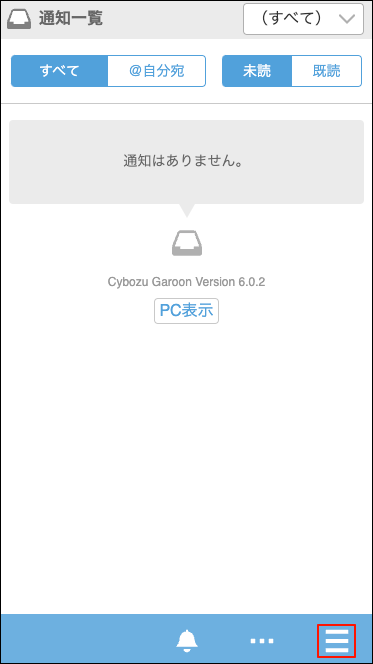
-
[スケジュール]をタップします。
-
「個人週」画面で、追加アイコンをタップします。
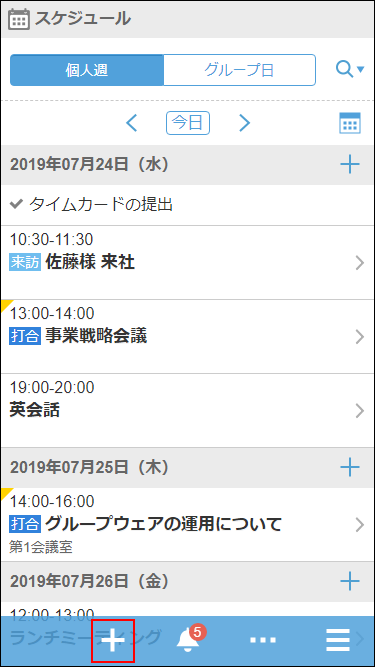
-
「予定の登録」画面で、予定の種類を選択し、日時やタイトルなどを設定します。
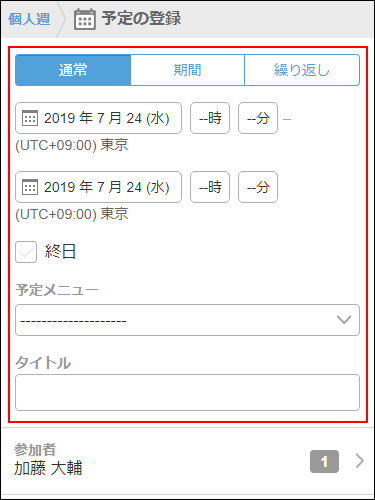
-
[参加者]をタップします。
-
「参加者」画面で、次のいずれかの方法で、参加者に設定するユーザーを「候補」欄に表示します。
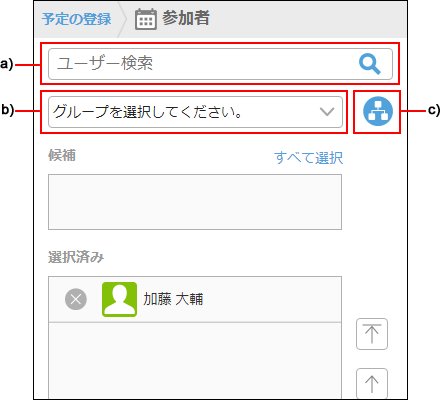 a):検索ボックスにキーワードを入力し、
a):検索ボックスにキーワードを入力し、 をタップしてユーザーを検索します。検索ボックスに文字を入力すると、参加者の候補の一覧が表示されます。b):ドロップダウンリストから、目的のユーザーや組織が所属するグループを選択します。c):
をタップしてユーザーを検索します。検索ボックスに文字を入力すると、参加者の候補の一覧が表示されます。b):ドロップダウンリストから、目的のユーザーや組織が所属するグループを選択します。c): をタップし、目的のユーザーの所属組織、または組織を選択して、[適用]をタップします。
をタップし、目的のユーザーの所属組織、または組織を選択して、[適用]をタップします。 -
「候補」欄に表示されたユーザーの中から、予定の参加者に設定するユーザーや組織の
 をタップします。
をタップします。
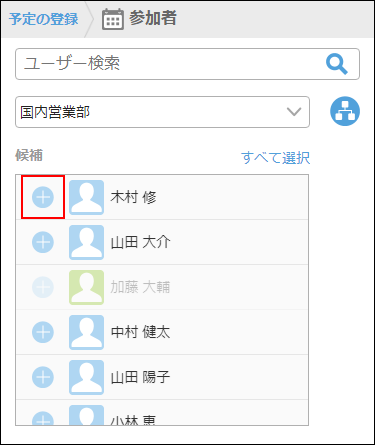
-
「選択済み」欄に、参加者に設定するユーザーが全員表示されていることを確認し、[適用]をタップします。
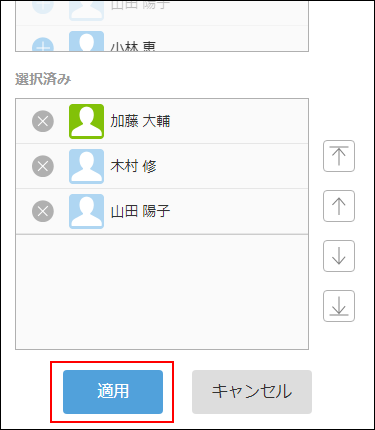 ユーザーの
ユーザーの をタップすると、選択を解除できます。
をタップすると、選択を解除できます。
ユーザーの表示順を変更する場合は、ユーザー名をタップし、「選択済み」欄の右の矢印をタップします。 -
「予定の登録」画面で、[施設]をタップします。
-
「施設」画面で、次のいずれかの方法で、使用する施設を「候補」欄に表示します。
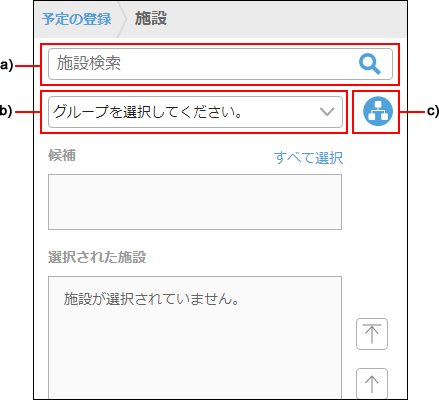 a):検索ボックスにキーワードを入力し、
a):検索ボックスにキーワードを入力し、 をタップして施設を検索します。検索ボックスに文字を入力すると、施設の候補の一覧が表示されます。b):ドロップダウンリストから、目的の施設が所属する施設グループを選択します。c):
をタップして施設を検索します。検索ボックスに文字を入力すると、施設の候補の一覧が表示されます。b):ドロップダウンリストから、目的の施設が所属する施設グループを選択します。c): をタップし、目的の施設が所属する施設グループを選択して、[適用]をタップします。
をタップし、目的の施設が所属する施設グループを選択して、[適用]をタップします。 -
「候補」欄に表示された施設の中から、使用する施設の
 をタップします。
をタップします。
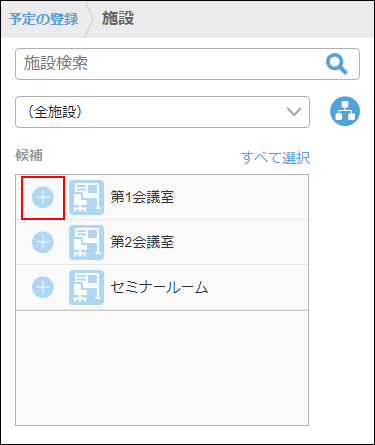
-
「選択された施設」欄に、使用する施設がすべて表示されていることを確認し、[適用]をタップします。
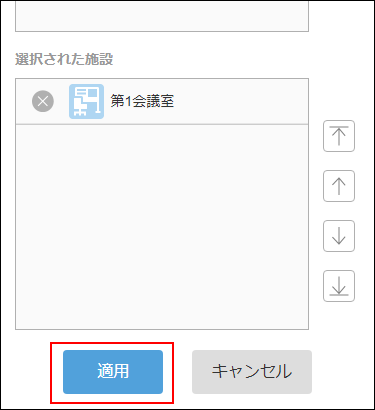 施設の
施設の をタップすると、選択を解除できます。
をタップすると、選択を解除できます。
施設の表示順を変更する場合は、施設名をタップし、「選択された施設」欄の右の矢印をタップします。 -
「予定の登録」画面で、メモや添付ファイルなど必要な項目を設定し、[登録]をタップします。
ユーザーや施設の予定を検索する
複数のユーザーや施設の予定を検索できます。
-
アプリメニューアイコンをタップします。
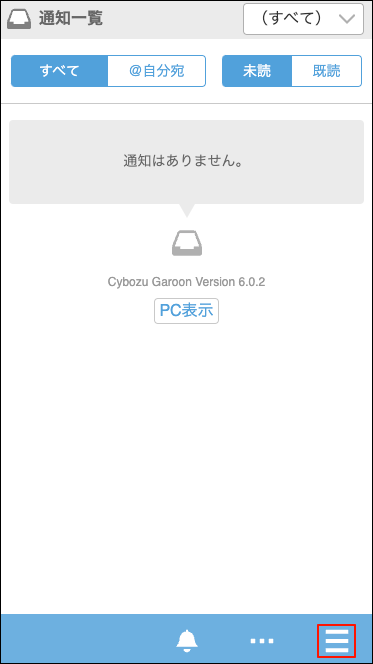
-
[スケジュール]をタップします。
-
「グループ日」画面で、
 をタップし、検索ボックスにキーワードを入力して、ユーザーや施設を検索します。
をタップし、検索ボックスにキーワードを入力して、ユーザーや施設を検索します。
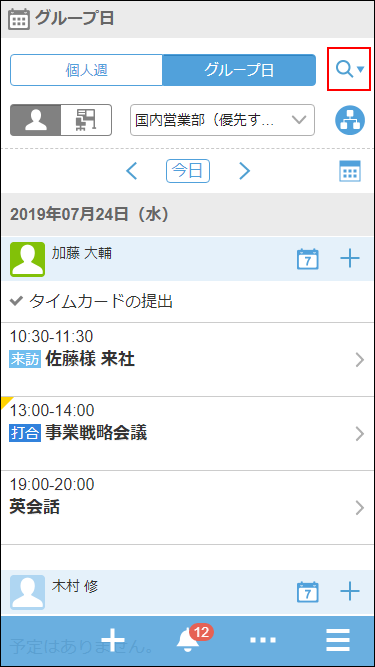 キーワードをスペースで区切ると、複数のユーザーや施設をOR検索できます。
キーワードをスペースで区切ると、複数のユーザーや施設をOR検索できます。 -
検索結果から目的のユーザーや施設をタップします。
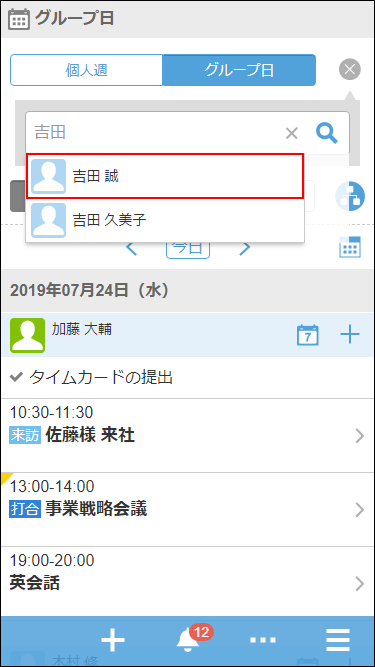 選択したユーザーや施設が検索ボックスの下に表示されます。
選択したユーザーや施設が検索ボックスの下に表示されます。
続けて検索ボックスにキーワードを入力すると、別のユーザーや施設を検索できます。 -
予定を表示するユーザーや施設をすべて選択したら、
 をタップします。
をタップします。
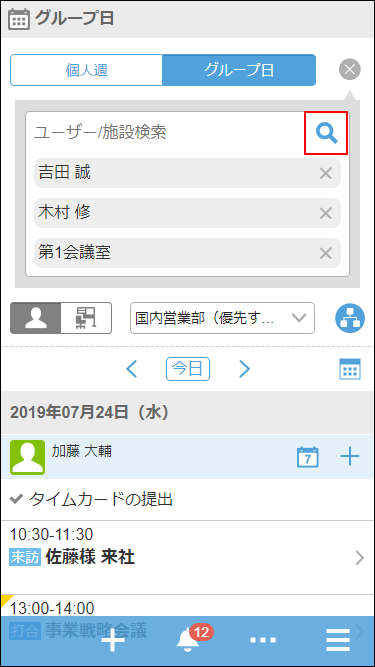 選択したユーザーおよび施設の、今日の予定が表示されます。
選択したユーザーおよび施設の、今日の予定が表示されます。 -
 をタップし、表示する予定の日付を選択します。
をタップし、表示する予定の日付を選択します。